Beveilig je informatie met Information Rights Management (IRM)
Voor wie
Stel, je hebt een mooie mail gedicht, maar wel één met gevoelige informatie. Die informatie is echt alleen bedoeld voor degene aan wie je de mail gaat versturen en niet voor eventuele derden. Eigenlijk wil je deze mail versturen, maar stel dat de ontvanger jouw mail doorstuurt naar iemand anders? Dat wil je helemaal niet! Of je hebt een geweldig document gemaakt met ideeën die je niet met je concurrenten wil delen. Het document moet dus binnen de organisatie blijven. Wat nu? Hoe voorkom je dat e-mail en documenten in handen van derden vallen die daar geen toegang tot mogen hebben? Gelukkig is daar Information Rights Management (IRM) om je te redden.
Wat is het
IRM helpt om je informatie te beveiligen door het te encrypten en een intelligent beleid toe te passen zodat alleen gespecificeerde personen bewerkingen kunnen uitvoeren. IRM geeft een organisatie controle over wie er inzicht kan krijgen in een document, onafhankelijk van waar het document opgeslagen staat. Ook wat betreft e-mail heb je meer controle over wie welke rechten heeft om door te sturen of te bewerken.
Hoe gebruik je het
Bescherm als gebruiker je e-mail door er de gewenste rechten aan mee te geven. Bepaal bijvoorbeeld dat de ontvanger de door jou verzonden e-mail alleen mag lezen. Geef bijvoorbeeld aan dat ontvangers wel mogen bewerken en printen, maar dat zij de e-mail niet kunnen forwarden aan anderen. Of markeer een e-mail als company confidential, zodat externe gebruikers het document niet kunnen bekijken.
Ook voor documenten geldt dat je bepaalde rechten kan instellen. Je presentatie versleutelen met een wachtwoord behoort tot de mogelijkheden of geef mensen de optie alleen-lezen. Tot nu toe is IRM alleen nog beschikbaar voor Office Client applicaties en niet voor Office Online.
Dezelfde werkwijze voor Office kan je toepassen binnen SharePoint. Zo beperk je bijvoorbeeld de rechten op een bibliotheek of map waardoor deze niet gekopieerd of geprint kan worden.
Hoe ziet het eruit
In Outlook ziet het gebruik van IRM er zo uit (onder de knop Opties):
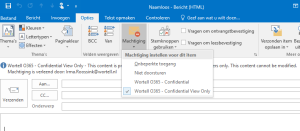
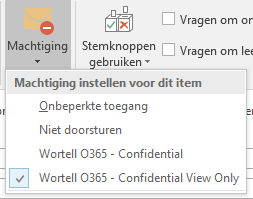
In een Office applicatie, bijvoorbeeld PowerPoint, ziet het gebruik van IRM er zo uit (onder de knop Bestand):
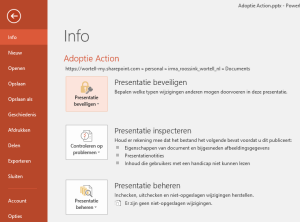
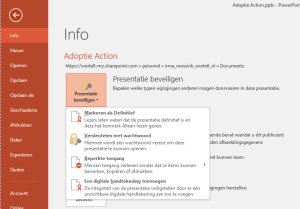
Voor een blik op hoe je IRM gebruikt in SharePoint bekijk je deze korte video van anderhalve minuut.
Waar gebruik je het voor
Gebruik IRM dus om je documenten en e-mails te beschermen en bij te houden wie waar zicht op heeft. Documenten die beveiligd zijn met IRM behouden ook na downloaden de opgelegde beperkingen. IRM is standaard uitgeschakeld wanneer je je aanmeldt bij Office 365. Voordat je de IRM-service inschakelt via het SharePoint-beheercentrum, moet de Office 365-beheerder de Windows PowerShell-module voor Rights Management installeren en verbinding maken met de Rights Management-service. IRM is op dit moment geen standaard onderdeel van de licenties die worden aangeboden. Vanaf E3 licentie en hoger is het wel mogelijk om IRM als add-in toe te voegen (lees in mijn blog over de licentievorm E5 meer over de verschillende licentievormen die Microsoft aanbiedt). Heb je een licentie die lager is dan E3, dan kan je IRM als add-on toevoegen. IRM hoeft natuurlijk niet op elke e-mail, ieder document of elke bibliotheek te worden toegepast. Maar werkt jouw organisatie met gevoelige informatie (en welke organisatie doet dat nou niet) zoals bijvoorbeeld financiële gegevens of R&D info, dan kan IRM zeker uitkomst bieden.
Hulp nodig of meer informatie? We helpen je graag!